İPhone'da Geri Dokunmayı nasıl etkinleştireceğinize aşina değilseniz, şaşırmam - ister en yeni ve en iyi iPhone'lardan birini kullanan yeni bir Apple kullanıcısı olun, ister yıllardır iOS'u sallıyor olun, Apple'ın her zaman bir cihazlarında gizlenmiş bir veya iki sürpriz.
Ben de iOS 15'in yeni bir kullanıcısı olarak , iPhone 13 aracılığıyla , son zamanlarda Ayarlar uygulamasında saklanan ve Pixel 6'mı bir kenara koyduğum için daha az pişmanlık duymamı sağlayan bir özellikle karşılaştım .
Ayarlar uygulamasının Erişilebilirlik bölümünde , Android 12 güncellemesinin bir parçası olarak Pixel 5'e sunulduğundan beri Google tarafından pazarlanan Pixel telefonlardaki Hızlı Dokunma özelliğine benzer bir özellik gizlidir .
Quick Tap'a benzer olsa da, Apple'ın sürümü aslında daha çok yönlüdür. Android'in yalnızca çift dokunmaya izin veren çözümünden farklı olarak Apple, bir uygulamayı başlatmak, meşaleyi açmak ve hatta yukarı veya aşağı kaydırmak gibi şeyler yapmak için cihazın arkasına üç kez dokunmanıza da olanak tanır.
iPhone'larda Back Tap olarak bilinen bu özelliğin Apple tarafından neden pazarlanmadığı şaşırtıcı çünkü bu, cihazınızı kullanma şeklinizi tamamen değiştirebilen gerçekten kullanışlı bir özellik. Geri Dokunmayı nasıl açacağınızı ve iPhone'unuz için yeni olasılıklar dünyasının kilidini nasıl açacağınızı öğrenmek için aşağıdaki kılavuzumuzu izleyin.
iPhone'larda Geri Dokunma nasıl etkinleştirilir?
1. Ayarlar uygulamasını açın .

2. Aşağı kaydırın ve " Erişilebilirlik " e dokunun .
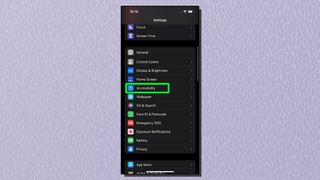
3. " Dokunun " seçeneğine dokunun .
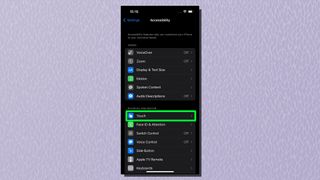
4. En alta kaydırın ve " Geri Dokunma " ya dokunun .
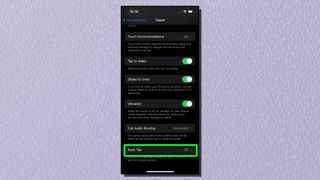
5. Şimdi " Çift Dokunuş " ve " Üç Dokunuş " göreceksiniz . Burada, bu seçeneklerden birine veya her ikisine bir eylem atayabilirsiniz. Bunu yapmak için, seçmek istediğiniz seçeneğin yanındaki " Yok " seçeneğine dokunun .
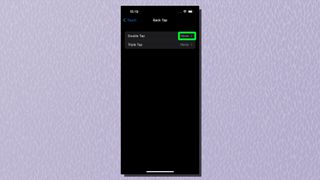
6. Şimdi mevcut eylemlerin bir listesini göreceksiniz. Birini seçtikten sonra, yanında bir onay işareti görünmesi için ona dokunun , ardından ayarlamak için < öğesine dokunun .
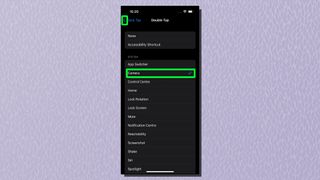
Aralarından seçim yapabileceğiniz çok sayıda seçenek vardır: örneğin kamerayı, Kontrol Merkezini veya Bildirim Merkezini başlatmak veya ekran görüntüsü almak için kullanabilirsiniz. Sesi açmak veya kısmak veya Ana Sayfa'ya geri dönmek için de kullanabilirsiniz.
Kitabımızda, en iyi kullanım durumlarından biri, yukarı kaydırmayı çift dokunuşa ve aşağı kaydırmayı üç dokunuşa ayarlamak (veya tersi) ve ardından uzun makaleleri tek elle okumak olabilir. Olasılıklar çoktur.
Test etmek için, iPhone'unuzun arkasına (hangi seçeneği seçtiğinize bağlı olarak) iki veya üç kez hafifçe vurarak Back Tap'ın canlandığını görün. Ancak iPhone'unuzda bir kılıf varsa Back Tap'ın çalışmayabileceğini ve telefonunuzun iOS 14 veya sonraki bir sürümü çalıştırıyor olması gerektiğini unutmayın.
Artık iPhone'unuzun Geri Dokunma özelliğini açtınız, herkesin bilmesi gereken gizli iPhone özellikleri , iPhone'da bitkilerin nasıl tanımlanacağı , iPhone'da Sesle Denetim'in nasıl açılacağı , iPhone'da konum takibinin nasıl devre dışı bırakılacağı ve nasıl yapılacağıyla ilgili kılavuzlarımıza göz atın. iPhone'un gizli Weather uygulaması haritasına erişin .
